DISM kończy się niepowodzeniem z błędem 112, gdy kompresja NTFS jest włączona w WinPE 10
W dzisiejszym poście spróbujemy rozwiązać problem kompresji NTFS w (NTFS)WinPE 10 , wykorzystując całą dostępną przestrzeń dyskową na komputerze z systemem Windows(Windows) . Korzystanie z kompresji NTFS wiąże się z kompromisem między czasem procesora(CPU) a aktywnością dysku. Kompresja będzie działać lepiej w określonych sytuacjach iz określonymi typami plików.
(NTFS)Kompresja NTFS w WinPE 10 wykorzystuje całą dostępną przestrzeń dyskową
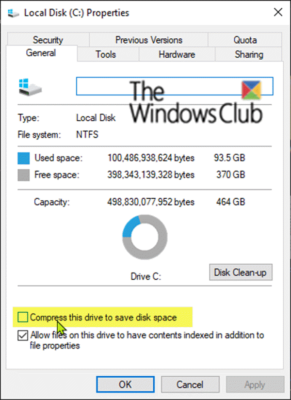
System plików NTFS(NTFS file system) używany przez system Windows(Windows) ma wbudowaną funkcję kompresji znaną jako kompresja NTFS . Za pomocą kilku kliknięć możesz skompresować pliki, dzięki czemu zajmują mniej miejsca na dysku twardym. Co najważniejsze, nadal możesz normalnie uzyskiwać dostęp do plików.
Windows PE lub WinPE to mały system operacyjny używany do instalowania, wdrażania i naprawy systemu Windows(Windows) 10 w wersjach stacjonarnych ( Home , Pro , Enterprise i Education ), Windows Server i innych systemach(Windows) operacyjnych Windows.
DISM nie działa z błędem 112
Możesz napotkać ten problem, jeśli spróbujesz utworzyć partycję w systemie, a następnie spróbujesz sformatować partycję za pomocą przełącznika /C , aby włączyć kompresję NTFS.
Teraz, gdy utworzysz bootowalny klucz USB w (USB)WinPE 10 x64 i skopiujesz „testowe” pliki WIM na klucz (WIM)USB , uruchom środowisko WinPE w systemie testowym i spróbuj uruchomić następujące polecenie:
dism /apply-image /imagefile:d:\test.swm /swmfile:d:\test*.swm /index:1 /applydir:c:\
Polecenie DISM prawdopodobnie zawiedzie z błędem 112 .
Tutaj partycja w systemie testowym to dysk C, a klucz USB to dysk D.
Nawet jeśli używasz WinPE 5 x64 w tym scenariuszu, może wystąpić ten sam problem. Plik WIM jest podzielony tak, aby zmieścił się w systemie FAT32(FAT32) . Pliki dziennika znajdują się w podfolderach wpe5 i wpe10.
Aby obejść ten problem, firma Microsoft(Microsoft) zaleca, aby nie formatować woluminu przy użyciu kompresji NTFS , a zamiast tego używać kompresji WOF(WOF compression) przez określenie /compact , aby dism podczas stosowania tych obrazów.
WOF to(WOF) skrót od Windows Overlay Filter . W przeciwieństwie do macierzystej kompresji plików NTFS , filtr nakładki systemu Windows(Windows Overlay Filter) obsługuje tylko operacje odczytu. Oznacza to, że nie trzeba wyrównywać sektorów każdego skompresowanego fragmentu, dzięki czemu skompresowane dane mogą być bardziej ciasno upakowane. Jeśli otworzysz plik do zapisu, filtr nakładki systemu Windows(Windows Overlay Filter) po prostu dekompresuje cały plik, zamieniając go z powrotem w zwykły plik.
Filtr nakładki systemu Windows(Windows Overlay Filter) może korzystać z nowszych algorytmów kompresji opracowanych w ciągu ostatnich 20 lat. Algorytmy, które zapewniają lepsze współczynniki kompresji, mogą działać równolegle na wielu rdzeniach i wymagają mniej procesora(CPU) i pamięci do dekompresji.
To łagodzi problem, a także sprawia, że system działa szybciej dzięki zastosowaniu bardziej wydajnego algorytmu kompresji.
Related posts
Naprawa SFC nie powiodła się, a DISM pokazuje błąd 0x800f081f w systemie Windows 10
Błąd identyfikatora zdarzenia 158 — identyczne przypisanie identyfikatorów GUID dysków w systemie Windows 10
Nie można zaktualizować tego komputera do systemu Windows 10 z powodu parzystości przestrzeni dyskowych
Zainstaluj awarię sterownika Realtek HD Audio, błąd OxC0000374 w systemie Windows 10
Napraw błąd identyfikatora zdarzenia 7031 lub 7034, gdy użytkownik wylogowuje się z komputera z systemem Windows 10
Aby otworzyć ten błąd ms-gamingoverlay w systemie Windows 10, potrzebujesz nowej aplikacji
Jak rozwiązywać problemy z błędami Microsoft Safety Scanner w systemie Windows 10?
Napraw błędy SystemSettingsAdminFlows w systemie Windows 10
Nie można znaleźć pliku skryptu HPAudioswitchLC.vbs podczas uruchamiania w systemie Windows 10
Napraw pomyślny test Smart Check, błąd krótkiego czasu letniego nie powiódł się na komputerze HP
Nie można aktywować Udostępniania domu, błąd 5507 w systemie Windows 10
Błąd systemowy 6118, lista serwerów dla tej grupy roboczej jest niedostępna
Nie można uruchomić systemu operacyjnego z powodu błędów sterownika systemowego
Napraw błąd logowania do sklepu Microsoft Store 0x801901f4 w systemie Windows 11/10
Jak naprawić problem kolizji podpisów dysku w systemie Windows 11/10?
Błędy DISM 87, 112, 11, 50, 2, 3, 87,1726, 1392, 1393, 1910 itd.
System Windows nie może zweryfikować podpisu cyfrowego (kod 52)
Nie znaleziono pliku Hid.dll lub brak błędu w systemie Windows 10
Napraw błąd ładowania aplikacji 5:0000065434 w systemie Windows 10
Jak naprawić błąd aplikacji csc.exe w systemie Windows 10?
